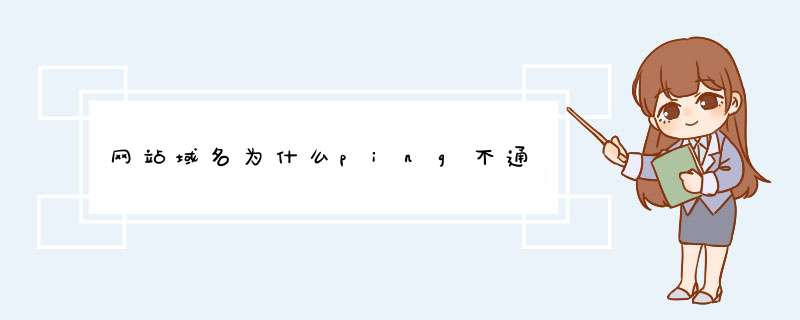
网站域名ping不通解决方法如下:
一、检查域名与是否解析成功
1、首先,使用命令检测域名是否正常解析,打开windows开始菜单选择[运行]输入cmd回车,弹出windows命令控制台,在控制台下输入命令nslookup 域名(例如:xxxx.cc)检测域名是否正常解析。如下图所示:
2、域名检测成功后,运行CMD(Windows 98/ME运行COMMAND)进入命令控制台PING域名。如出现以下错误
C:\>ping xxxx.cc
Unknown host xxxx.cc.
Unknown host xxxx.cc
二、分析故障原因:
出现UNKNOWN HOST结果是因为本地所设置的DNS服务器不能解析该域名,或网络没有连接到INTERNET。
三、解决办法:
1、检查网络连接并更新本地DNS服务器为比较稳定的DNS服务器,以下是广东的两个电信DNS(202.96.128.86、202.96.128.166)更多高速DNS请询问当地网络接入运营商。
2、设置DNS方法:
本地连接(网卡)-- 属性 -->TCP/IP协议 -->属性 -->DNS:202.96.128.86/202.96.128.166
3、如果出现ping结果返回为Request timed out或destination host unrechable两种错误则有三种原因:
C:\>ping xxxx.cc
Request timed out.
Request timed out.
Request timed out.
Request timed out.
C:\>ping xxxx.cc
destination host unrechable.
destination host unrechable.
destination host unrechable.
destination host unrechable.
故障原因:
Request timed out是请求超时,而destination host unrechable是目标地址不能到达。这说明三种情况:
一是电脑与DNS那台电脑的物理连接是断开的。
二是物理线路虽然接通,但由于网络速度问题,致使数据包还没到达目标地址,就已经超时了,属丢包现象。
三是电脑与DNS电脑之间存在着路由问题,不能连接,或中间有类似防火墙之类的设备,把ICMP包过滤掉了。
解决办法:
检查防火墙配置或者相关的网络设备看是否对ICMP协议过滤掉了。检查网络访问速度,可以通过360测速工具来进行测试。
您想问的是复制链接到网站上打不开是出于什么原因是吗?在网络没有问题的前提下,可能是当前链接已经受损打不开,也可能是当前网站是需要权限的,又或是服务器的问题。该问题解决方法有:
第一步、首先我们网站IP地址是:116.255.161.133,使用PINGIP地址,一切正常pingIP地址一切正常。
第二步、但是通过直接ping网址,则发现与服务器IP地址不一样,但域名解析经过检查一切都正常,这里的疑问是为什么别人能打开也就是pingwww.pc841.com-t可以正确ping到116.255.161.133这个IP地址,但我电脑不行呢?ping网址无法解析到正确的IP地址上。
第三步、如上图,发现PING网址解析的地址并非真正的网站服务器地址,而是位置ip地址,经过查询为北京联通IP地址。经过此番检测,笔者大致可以认定是本地DNS地址故障所致,笔者首先将DNS地址改成自动获取,自动获取DNS地址设置。
第四步、由于以前笔者是固定IP地址的,因此现在改成自动获取,并重新启动电脑,之后检查发现问题依旧,这下感觉有点迷惑了。突然网络服务商发来一消息说可以尝试清空本地DNS地址缓存试试?网络商建议清空下DNS缓存。
第五步、进入开始运行输入CMD进入CMD命令框,输入ipconfig/flushdns命令并运行之后,发现问题解决了,至此可以断定是本地DNS出错导致。ping网址域名解析正常-网站可以打开。
具体步骤如下:
所需材料:WIN7系统演示。
一、首先打开电脑,按下Windows键打开开始菜单,点击“运行”。
二、打开运行窗口后,在打开框内输入“CMD”,点击“确定”。
三、打开命令提示符后,输入“ping 域名 -次数”(如:Ping100次,可以输入-100,而-t代替无限次Ping)。
四、最后按下Ctrl+C键结束该命令,并显示出该次命令的具体数据。
欢迎分享,转载请注明来源:夏雨云

 微信扫一扫
微信扫一扫
 支付宝扫一扫
支付宝扫一扫
评论列表(0条)